Esta sección permite configurar las suscripciones de IaaS y de nube. La suscripción de IaaS hace referencia a la suscripción de Microsoft Azure y la suscripción de nube hace referencia a la suscripción de Zscaler.
Procedimiento
- En el portal de empresas, vaya a Configurar (Configure) > Servicios de red (Network Services) y, a continuación, expanda Credenciales de API (API Credentials) para mostrar las secciones Suscripciones de IaaS (Iaas Subscriptions) y Suscripciones de nube (Cloud Subscriptions).
- En el área Suscripciones de IaaS (IaaS Subscriptions), haga clic en Nuevo (New) o en Configurar suscripciones de IaaS (Configure IaaS Subscriptions).
Nota: La opción Configurar suscripciones de IaaS (Configure IaaS Subscriptions) aparece solo cuando no hay elementos en la tabla.

- Están disponibles las siguientes opciones de configuración:
Opción Descripción Tipo de suscripción Muestra Suscripción de Microsoft Azure (Microsoft Azure Subscription) de forma predeterminada. Este campo no se puede editar. Identificador de arrendatario de Active Directory Introduzca un ID de arrendatario válido. Identificador de cliente Introduzca el ID de cliente. Secreto de cliente Introduzca la contraseña correspondiente en el registro de aplicaciones de SD-WAN Orchestrator. Nota: A partir de la versión 4.5, ya no se admite el uso del carácter especial "<" en la contraseña. En los casos en los que los usuarios ya hayan utilizado "<" en sus contraseñas en versiones anteriores, deben eliminar el carácter para guardar los cambios en la página.Obtener suscripciones Haga clic en este botón para recuperar la lista de suscripciones de Azure. - Haga clic en Guardar cambios (Save Changes).
- Para configurar las suscripciones de nube, vaya al área Suscripción de nube (Cloud Subscriptions) y haga clic en Nuevo (New) o Configurar suscripciones de nube (Configure Cloud Subscriptions).
Nota: La opción Configurar suscripciones de nube (Configure Cloud Subscriptions) aparece solo cuando no hay elementos en la tabla.
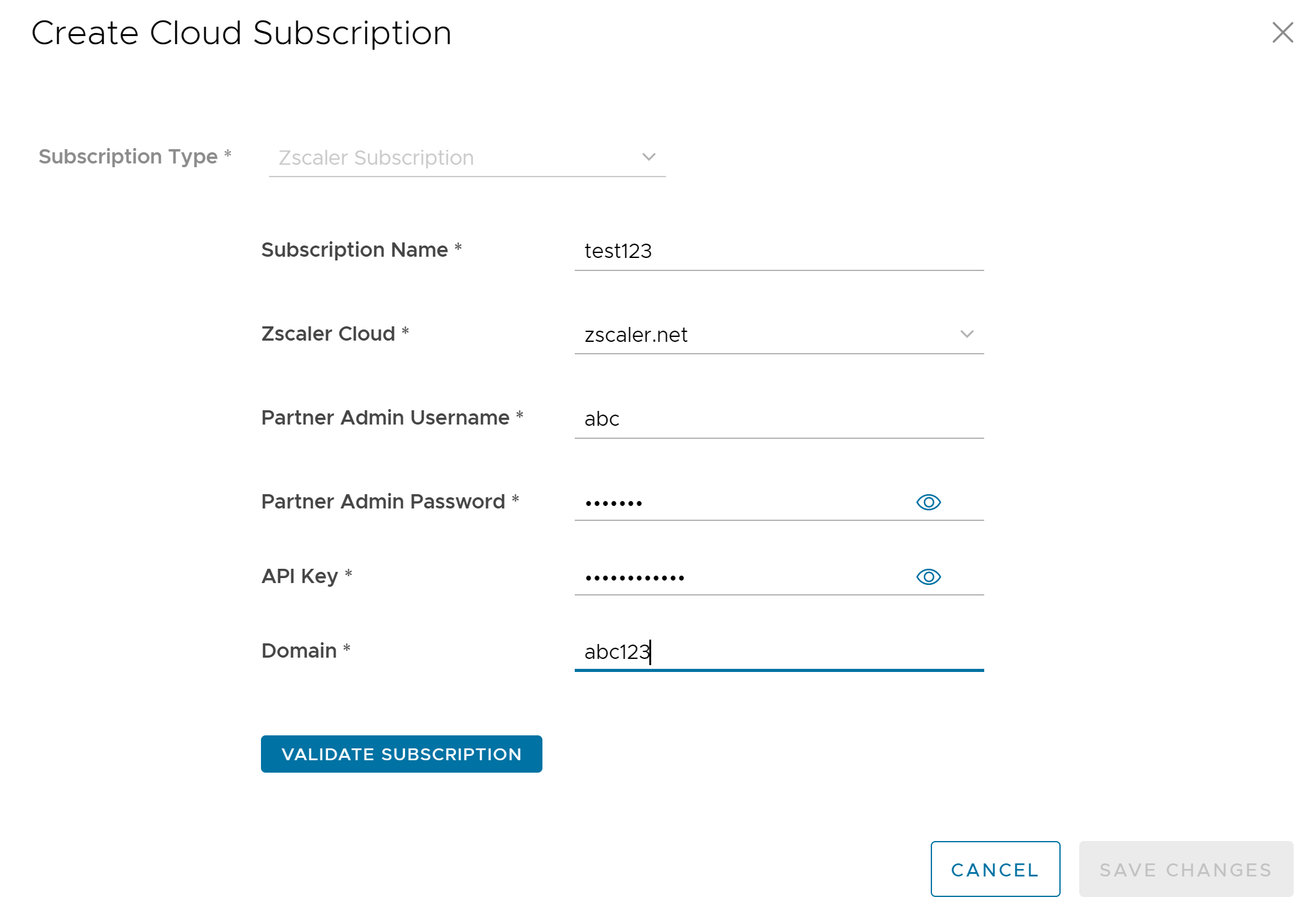
- Están disponibles las siguientes opciones de configuración:
Opción Descripción Tipo de suscripción Muestra Suscripción de Zscaler (Zscaler Subscription) de forma predeterminada. Este campo no se puede editar. Nombre de suscripción Introduzca un nombre para la suscripción de nube. Nube Zscaler (Zscaler Cloud) En el menú desplegable, seleccione un valor de la siguiente lista: - newCloud
- zscaler.net
- zscalerone.net
- zscalertwo.net
- zscalerthree.net
- zscalerbeta.net
- zscloud.net
Nombre de usuario de administrador de socio (Partner Admin Username) Introduzca el nombre de usuario del administrador de socio. Contraseña de administrador de socio (Partner Admin Password) Introduzca la contraseña del administrador de socio. Nota: A partir de la versión 4.5, ya no se admite el uso del carácter especial "<" en la contraseña. En los casos en los que los usuarios ya hayan utilizado "<" en sus contraseñas en versiones anteriores, deben eliminar el carácter para guardar los cambios en la página.Clave de API Introduzca la clave de API. La longitud mínima debe ser de 12 caracteres alfanuméricos. Dominio (Domain) Introduzca un nombre de dominio válido. Validar suscripción Haga clic en este botón para validar los detalles de la suscripción de nube. - Haga clic en Guardar cambios (Save Changes).
- A continuación se muestran las otras opciones disponibles en las áreas Suscripciones de IaaS (Iaas Subscriptions) y Suscripciones de nube (Cloud Subscriptions):
Opción Descripción Eliminar Seleccione un elemento y haga clic en esta opción para eliminarlo. Columnas Haga clic y seleccione las columnas que se mostrarán o se ocultarán en la página.